Imagine a seguinte situação, você tem 200 estações de trabalho em seu ambiente de TI, todos os dias vários usuários esquecem de desligar os computadores no final de sua jornada de trabalho. A conta de luz vai chegar “salgada” no outro mês. Para resolver isso vou disponibilizar um “batizinha” genial, que achei há muito tempo na internet. Com este script e possível desligar todas as estações de trabalho utilizando um arquivo de texto.
Script
Baixei aqui no meu GitHub a bat, o arquivo de texto chamado ESTACAO e o arquivo xml para importação no Agendador de Tarefas no Windows 10 e Windows Server 2016 e 2019.
Passo a passo
Não será necessário criar um GPO, vamos apenas criar a tarefa no servidor Active Directory Domain Services (Serviços de Domínio Active Directory).
Primeiro, siga este artigo, Gerenciamento Remoto do Windows por GPO, mas você deve incluir outras entradas no Firewall do Windows e claro também mover as estações de trabalho que deseja desligar remotamente para OU Desktops.
Observação: Não se esqueça de executar o gpupdate /force para atualizar a diretivas de grupo nas estações de trabalho.
1. Crie uma pasta com nome Scripts e coloque os arquivos baixados do GitHub dentro dela.
2. Edite o arquivo de texto ESTACOES e coloque os hostnames das estações de trabalho que você deseja desligar remotamente no arquivo. Salve após editar.
Feito isso agora vamos criar uma tarefa no Agendador de Tarefas do Windows.
3. Abra o Agendador de Tarefas apenas digitando no Menu Iniciar.
4. Em Biblioteca do Agendador de Tarefas clique em Criar Tarefa…
5. Nos campos a seguir faça a seguinte tarefa:
Nome escreva Desligar computadores, em Descrição escreva uma breve descrição da tarefa (Opcional), em Opções de segurança deixe marcado Executar estando o usuário conectado ou não, deixa em Configurar para selecione Windows Server 2019.
6. Em Disparadores, clique em Novo, configure conforme a sua necessidade, neste exemplo optei em executar esta tarefa diariamente a partir das 19 horas.
Resultado da configuração ficou assim:
7. Agora vamos à aba Ação. Clique novamente em Novo, em Ação selecione Iniciar um programa, clique em Procurar.. selecione o arquivo desligar-computadores, no campo Iniciar em, escreva C:\Scripts\. Pronto, finalizamos a ação.
Resultado da configuração ficou assim:
8. Na aba Condições, em Ligar/Desligar, desmarque às três opções:
Iniciar a tarefa somente se o computador estiver ligado na rede elétrica, Interromper se o computador passar a usar bateria e Interromper se o computador não tiver mais ocioso.
Resultado da configuração ficou assim:
9. Na aba Configurações desmarque as seguintes opções:
Interromper a tarefa se ela for executada por mais de: e Se a tarefa em execução não parar quando solicitado, forçar a interrupção.
Deixe marcado Permitir que a tarefa seja executada por demanda.
Em Se a tarefa não estiver sendo executada, a seguinte regra será aplicada:
Selecione Executar uma nova instância em paralelo.
Resultado da configuração fica assim:
10. Agora basta clicar em OK e inserir a senha do usuário administrador.
Agora vamos executar um teste, basta clica em Executar na tarefa que foi criada. Os três desktops com os hostnames, FILE, HY e HY1 serão desligados remotamente.
Inscreva-se no meu canal do YouTube!

Há 10 anos atuo na área de TI focado em suporte e administração de infraestrutura, especializado em plataformas Microsoft. Tenho grande experiência em troubleshooting, implantação, configuração e administração de funções e recursos de tecnologia Microsoft. Formado em Redes de Computadores pela faculdade Estácio de Sá de Belo Horizonte.
Comecei a compartilhar o meu conhecimento no ano de 2012, fazendo artigos e vídeos para o meu Blog. Em 2017 comecei a escrever artigos para o portal Cooperati.
Sou apaixonado em compartilhar o meu conhecimento. Meu lema é: um conhecimento só é válido quando compartilhado.

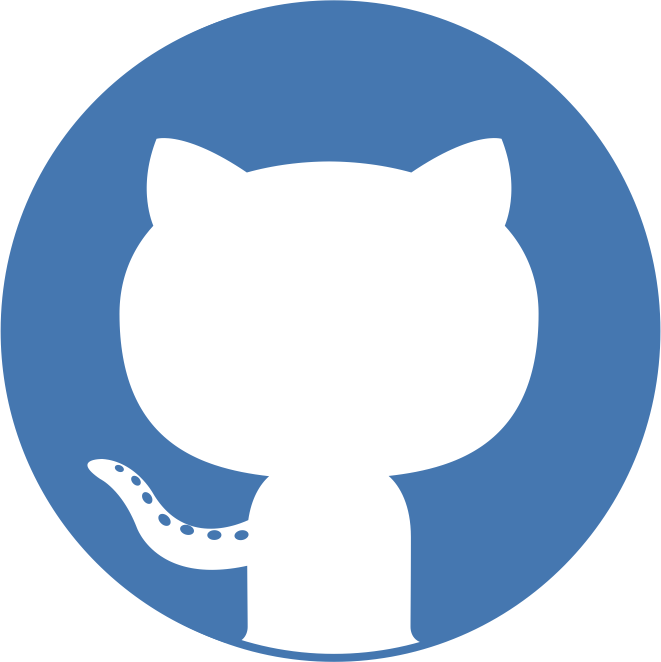

















2 Responses
Olá,
Fiz todo o procedimento, porém só consegui desligar uma máquina remotamente, as demais, aparecem que “o nome do computador digitado é inválido ou não há suporte ao encerramento remoto”
Bom dia,
Identificar o que está bloqueando o desligamento do computador no seu ambiente pode ser desafiador, mas alguns pontos comuns podem ajudar no diagnóstico. Uma das causas mais recorrentes está relacionada à ausência da configuração adequada de portas no firewall.
No entanto, a mensagem de erro mencionada parece estar associada a um problema de digitação do nome do computador. É fundamental garantir que o nome seja inserido exatamente como registrado. Para confirmar o nome correto, abra o Prompt de Comando (CMD) e execute o comando hostname.
Quanto à configuração do firewall, no mesmo artigo que você mencionou, há orientações detalhadas sobre como realizar as configurações necessárias. Caso utilize um firewall de terceiros, é importante consultar o fabricante ou a documentação oficial para compreender como proceder com a liberação das portas corretamente.
Recomendo revisar esses aspectos para solucionar o problema.
Se deseja explanar melhor o meu problema com imagens ou vídeo, entre no meu grupo do Telegram https://t.me/gabrielluizbrasil
ATENÇÃO: AO ENTRAR NO GRUPO DO TELEGRAM, RESPONDA RÁPIDO AS DUAS PERGUNTAS DE SEGURANÇA OU SERÁ BANIDO PELO ROBÔ.
#MVPBuzz